Рабочий стол интегрированной графической оболочки GNOME показан на рис. 5.1. Разработчики использовали для него двухпанельпый вариант, когда Панель рабочего стола располагается сверху, а снизу — Панель задач. Для наглядности на рис. 5.1 показан случай, когда вызвано окно Календаря (в правом верхнем углу). При работе в GNOME следует помнить, что разработчики данной среды ориентировались, в первую очередь, на пользователей Windows, чтобы им было легче перейти с Windows на Linux. Но с первого взгляда видно сильное влияние стиля KDE. Впрочем, пользователь может настроить почти все па свой вкус (было бы желание и время).
В отличие от KDE (а также принципов Linux), в GNOME используется двойной щелчок левой кнопки мыши, как и в Windows, например для запуска программ и перехода в другой каталог.
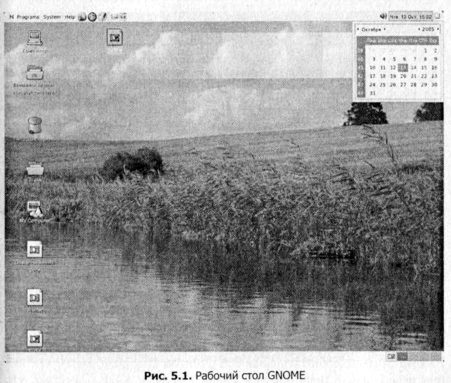
При работе с оболочкой GNOME, несмотря на то что мы находимся операционной системе Linux, реакция на действия мыши полностью копирует правила, принятые в Windows. To есть почти везде вы
должны пользоваться двойным щелчком левой кнопки мыши, чтобы совершить действие, закрепленное за определенной пиктограммой. Одинарный щелчок, основной вариант в KDE да и в других программах для Linux, используется только на панели задач, что тоже копирует стиль Windows (заметим, как в новых версиях Windows, так и в GNOME можно изменять реакцию на щелчки кнопками мыши).
При работе в среде GNOME следует учесть, что ее разработчики ориентировались на трехкнопочную мышь, а это весьма непривычно для большинства пользователей. Две крайние кнопки работают привычным образом, а если нажать на среднюю (для двухкнопочной мыши при настройке Linux эмулируйте третью кнопку), скажем, на Рабочем столе, откроется меню с пунктами, аналогичными пунктам из Главного меню.
ПРИМЕЧАНИЕ
Левая кнопка именуется Кнопка 1, средняя — Кнопка 2, а правая — Кнопка 3. У двухкнопочной мыши одновременное нажатие на обе кнопки соответствует нажатию на среднюю кнопку, если установлена программная эмуляция третьей кнопки.
Все пиктограммы на рабочем столе работают аналогично KDE. Соответственно, подробно о них узнать можно из предыдущей главы.